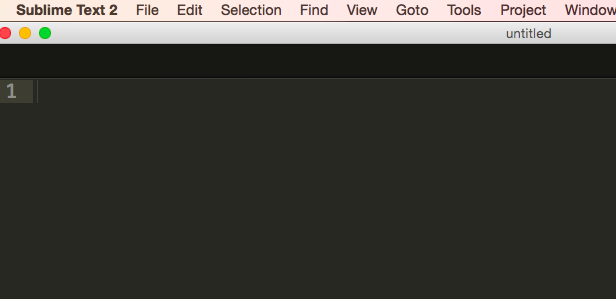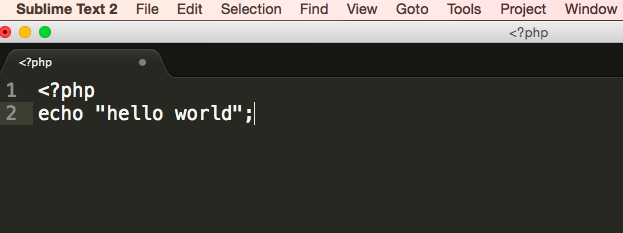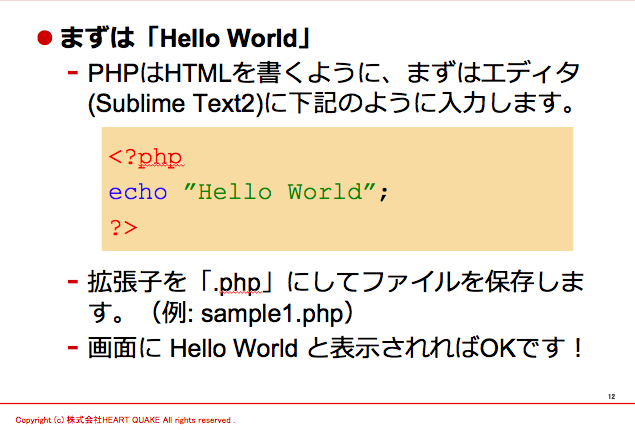初心者向け XAMPPでPHPを実行する方法 (前半)
« 前の記事: 初心者向け PHPとHTMLの違い
次の記事: 初心者向け XAMPPでPHPを実行する方法 (後半) »
PHPのプログラムを実行するには簡単に書くと以下の作業が必要となります。
2.作成したプログラムを保存する
3.サーバーを起動する
4.実行する
独学で勉強している方の中には1,2はできたけど、3,4ができずに
止まってしまっているという方も多いのではないでしょうか。
今回は初めてPHPを実行する方に向けて書いてみたいと思います。
※なお、PHPを実行するにあたって必要なインストール作業が終わっていない方は
こちらの記事を御覧の上、インストールをお願いします。
PHPを始めるためのXAMPPのインストール
1.プログラムを書く
まずはプログラムを書いていきましょう。
以前の記事で紹介したSublime Textを起動します。
プログラミングを始めるときにインストールしたい2つのソフト
ここにプログラムを書いていきましょう。
今回書いていくのはどんな本でもなぜか最初のプログラムは画面に「Hello World」と表示する
となっていることが多いので、ここでも同様にします。
<?php echo "hello world";
2.作成したプログラムを保存する
ここまで、プログラムを書けたら、ファイルとして保存していきます。
下図の様にSublimeの File > Save から名前をつけて保存します。
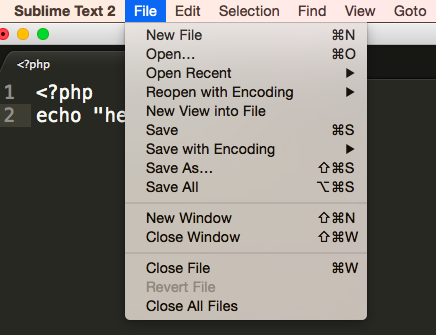
今回はファイル名を「sample1.php」として、保存先を「デスクトップ」としました。
「.php」の部分を「拡張子(かくちょうし)」と呼び、どの言語で記述されているのかを
表したり、「.xlxs」の様にどのソフトの形式なのかを表したりします。
今回はphpでプログラムを書いているので「.php」となります。

デスクトップに保存されたファイルをXAMPPを使って実行するために移動したいと思います。
※デスクトップにファイルがあるとうまく動かないのです。
Macをお使いの方は下図の様に「アプリケーション」 > 「XAMPP」 > 「htdocs」を開き、
htdocsフォルダの中にsample1.phpをファイル移動します。
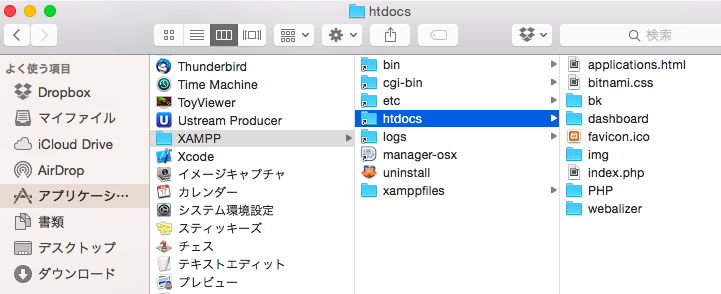
移動した後はこんな感じ。(htdocsフォルダにsample1.phpがあるのがわかります)
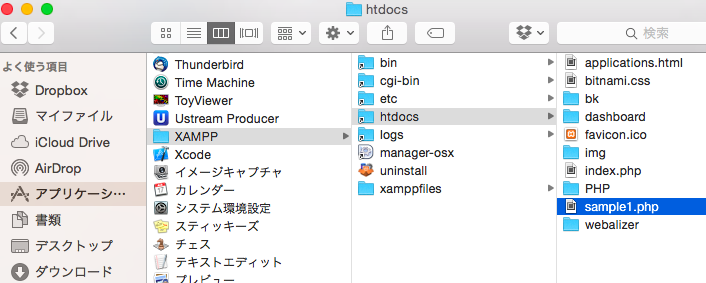
Windowsの方はインストールしたフォルダがわかるのであれば、そこから「XAMPP」 > 「htdocs」
インストールしたフォルダがわからなければ、エクスプローラーから「htdocs」で検索するのが早い
と思います。
そして、htdocsフォルダの中にsample1.phpをファイル移動します。
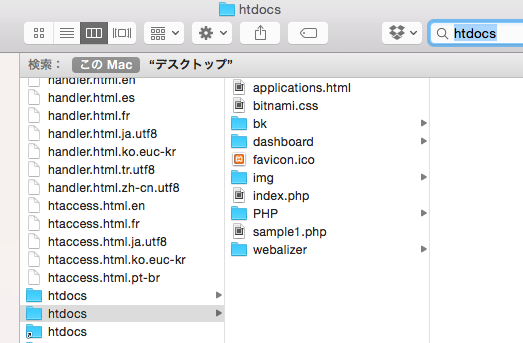
まとめ
PHPを実行するためには以下の作業が必要となります。
2.作成したプログラムを保存する
3.サーバーを起動する
4.実行する
今回は1,2までをお伝えしました。次回は3,4を書いていきます。